poly5 s jedným vstupom – dĺžkou strany, ktorý nakreslí takúto korytnačku.
Napíšte aj príkaz
start, ktorý volaním príkazu poly5
nakreslí päťuholník s dĺžkou väčšej strany 90.
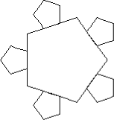
1. Korytnačka ako päťuholníky
Vedci skúmali, na aký útvar sa najviac podobajú korytnačky. Zistili, že na päťuholník, pričom na každej jeho strane je v jednej tretine tejto strany nakreslený menší päťuholník, ktorý znázorňuje jej nohy a hlavu. Strana menšieho päťuholníka má tretinu dĺžky väčšieho päťuholníka.
Aby ste tento výskum potvrdili najprv napíšte príkaz poly5 s jedným vstupom – dĺžkou strany, ktorý nakreslí takúto korytnačku.
Napíšte aj príkaz start, ktorý volaním príkazu poly5
nakreslí päťuholník s dĺžkou väčšej strany 90.
|
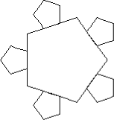
|
|
Napíšte projekt, ktorý bude zobrazovať prehliadku korytnačích pancierov. Na stránke je obrázok pódia. Korytnačky budú postupne prechádzať
z jeho pravej strany na ľavú nasledujúcim spôsobom: prvá z nich prejde nejakou rýchlosťou po celom pódiu z pravej strany na ľavú,
aby si ju diváci mohli dobre obzrieť. Keď je v polovici dĺžky pódia na pravej strane objaví druhá korytnačka,
ktorej vidieť iba hlavu a zvyšná jej časť je ukrytá za závesom – táto korytnačka sa pripravuje na prehliadku.
Prvá korytnačka dokončí svoju prehliadku a ukryje sa za závesom vľavo.
Potom začne prechádzať cez pódium druhá korytnačka. V polovici jej prehliadky sa za závesom vpravo objaví tretia, ktorá čaká,
kým druhá prejde za záves a potom začne prechádzať cez pódium ona.
Nakoniec rovnakým spôsobom prejde cez pódium aj štvrtá korytnačka. Po jej prejdení sa ešte všetky korytnačky objavia na pódiu tak, a
by ich bolo dobre vidieť a ozve sa zvuk potlesku.
Potom po kliknutí na niektorú z nich ostatné korytnačky zmiznú a znovu sa ozve potlesk. Týmto prehliadka končí.
Obrázok pozadia nájdete v súbore scr.bmp.
Obrázky korytnačiek sú v súboroch k01.lgw, k02.lgw, k03.lgw a k04.lgw.
Časti obrázkov závesov vľavo a vpravo sú v súboroch zL.lgw. a zP.lgw.
Zvuk potlesku nájdete v súbore app.wav.
Nezabudnite napísať príkaz start, ktorým sa prehliadka spustí od začiatku.
Aby obrázky v Comenius Logu ostali viacfarebné, hneď na úvod použite základný príkaz
zmen.logo [maximagecolorbits 24]
|
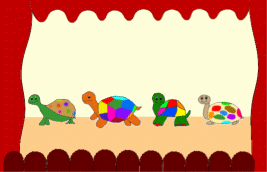
|
Napíšte projekt, ktorý hráčovi umožní vytvárať a skladať hlavolamy z tehličiek. Na ploche sa v dolnej časti nachádza 7 tehličiek.
Hráč ich môže myšou ťahať do strednej časti plochy a ukladať ich vedľa seba tak, aby sa neprekrývali
(hráč sám dáva na to pozor, aby sa ním uložené tehličky neprekrývali). Pri ťahaní myšou sa tehličky nepohybujú plynule za myšou,
ale sa posúvajú vždy na súradnice, ktoré sú násobkom 20. Takýmto spôsobom hráč pripraví hlavolam.
Na stránke sa nachádzajú tlačidlá:
Obrázky tehličiek nájdete v súboroch t01.lgw až t07.lgw.
Ďalej sú pre riešiteľov v Comenius Logo pripravené súbory b01.lgw, b02.lgw, b03.lgw a b04.lgw
s tlačidlami, v Imagine Logo použite štandardné tlačidlá.
|

|
k1'nechAktivnaFarba "červená k1'nechFP "čierna
alebo v Comenius Logo pre korytnačku s menom 0:
pre 0 [zmen.aktivnu.farbu 12 zmen.fp 0]
Pri riešení v Comenius Logo nezabudnite napísať príkaz start.